Diesen Artikel bewerten :
Dieser Artikel war hilfreich für Sie ?
Ja
Nicht
Vous avez noté 0 étoile(s)
Sommaire
Procédure
Divi builder ist in unserenWordpress-Webhosting-Angeboten enthalten. Wenn Sie Unterstützung für DIVI builder wünschen, müssen Sie eine Lizenz direkt auf der Elegent theme Divi-Website erwerben.
LWS stellt Ihnen 3 Premium-Plugins von Elegant Themes zur Verfügung (Divi, Bloom und Monarch). Diese werden regelmäßig aktualisiert. Als Kunde bei LWS haben Sie kostenlosen Zugang zu diesen Plugins, wenn Sie bei der Installation des Wordpress CMS mit unserem Auto-Installer die Distribution 'Divi Builder' auswählen.
Wenn Sie ein cPanel-Paket haben oder bereits eine Wordpress-Installation mit dieser Distribution durchgeführt haben, aber keinen Zugang zu allen Themen oder Updates haben, bitte ich Sie, uns dies mitzuteilen und uns die Zugangsdaten für den Administrationsbereich Ihrer Wordpress-Website mitzuteilen, damit ein Techniker die Lizenz aktualisieren kann.
Achtung: Sie müssen eine Elegant Themes-Lizenz erwerben, um den Support in Anspruch nehmen zu können. LWS bietet keinen Support für diese Produkte.
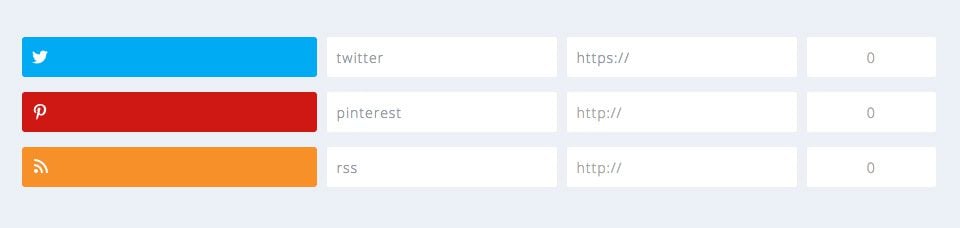
Monarch macht es extrem einfach, Social-Sharing-Netzwerke und Ihre Profile in sozialen Netzwerken zu installieren, anzuordnen und zu verwalten. Das Dashboard unterteilt die Konfiguration Ihres Netzwerks in zwei verschiedene Bereiche: Teilen und Beobachten, die im Folgenden ausführlich beschrieben werden.
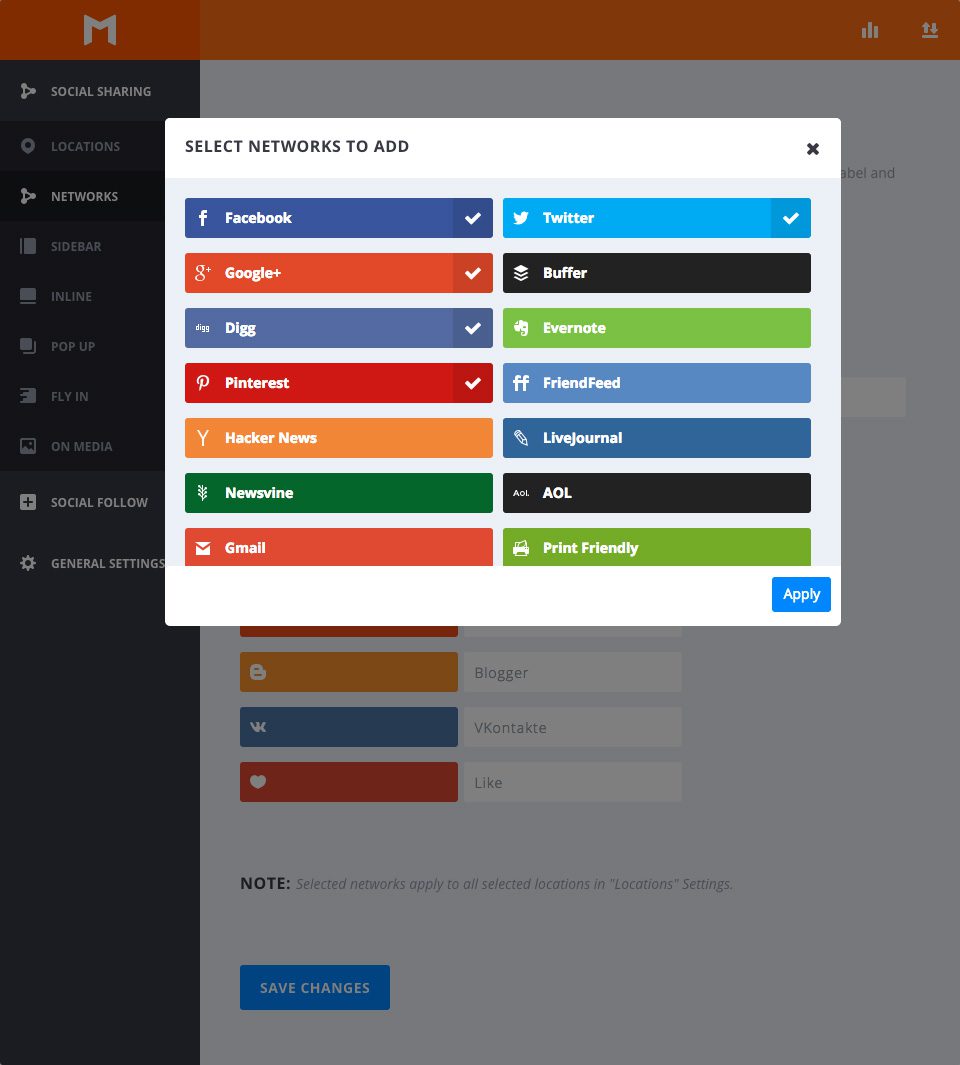
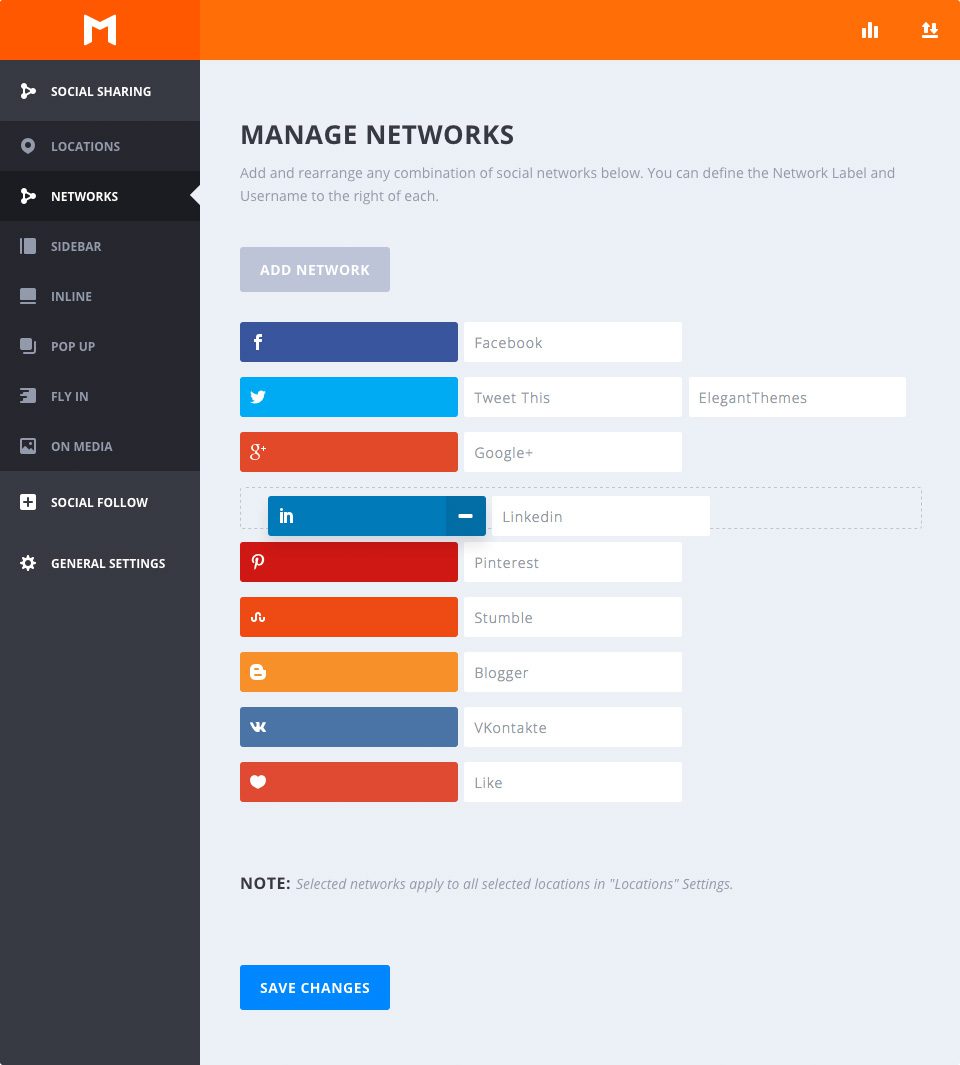
Fügen Sie Netzwerke hinzu.
Wenn Sie auf diese Schaltfläche klicken, wird ein modales Fenster mit allen verfügbaren Social-Sharing-Netzwerken angezeigt. Von hier aus können Sie Netzwerke, die Sie vielleicht schon ausgewählt haben, auswählen, abwählen und anzeigen lassen. Das Anwenden Ihrer Auswahl wird Ihre Liste der Netzwerke aktualisieren.
Einrichten von Netzwerken
Das Anordnen Ihrer Netzwerke in einer bestimmten Reihenfolge ist so einfach wie Drag & Drop.
Beschriftung von Netzwerken
Standardmäßig verwendet Monarch Netzwerknamen als Schaltflächenbeschriftung, aber Sie können jedes beliebige Tag eintippen. Sie können zum Beispiel Tags wie "Tweet This" "Share This" oder "Pin This" verwenden, anstatt Netzwerknamen zu verwenden.
Twitter-Nickname
Wenn Twitter zu Ihrer Liste hinzugefügt wird, können Sie Ihre Twitter-ID eingeben, sodass, wenn die Leute eine Seite twittern, Ihr Pseudonym automatisch in ihren Tweet-Text eingefügt wird.
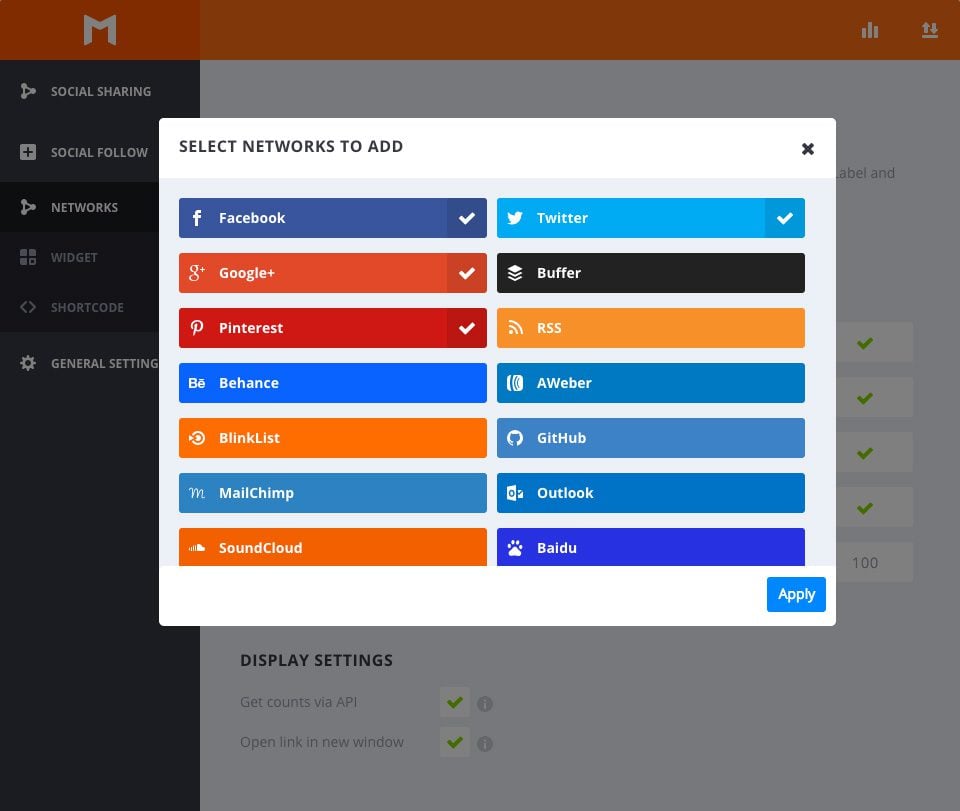
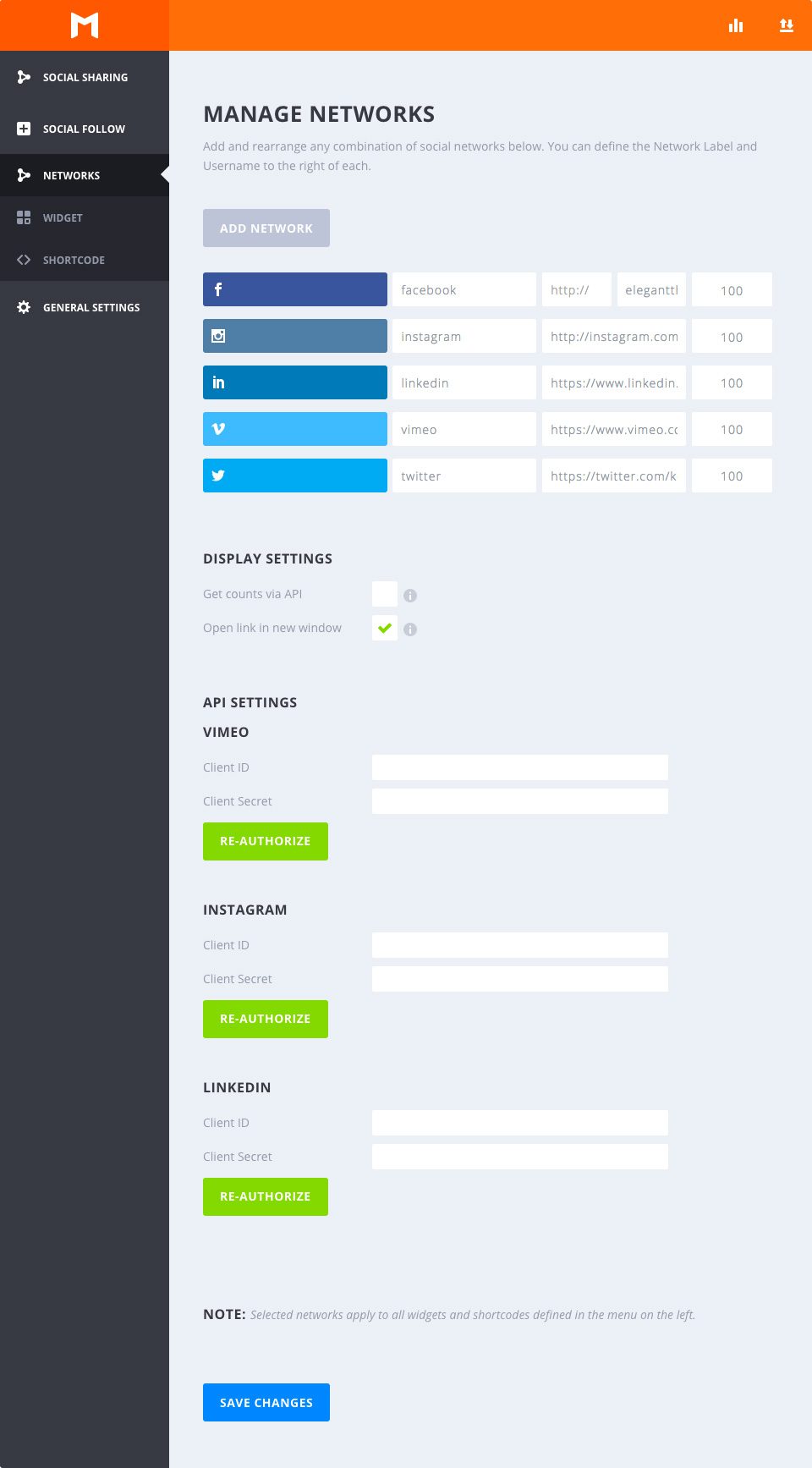
Netzwerke hinzufügen
Wenn Sie auf diese Schaltfläche klicken, wird ein modales Fenster mit allen verfügbaren sozialen Netzwerken angezeigt. Von hier aus können Sie Netzwerke auswählen, abwählen und sehen, die Sie vielleicht schon ausgewählt haben. Durch das Anwenden Ihrer Auswahl wird Ihre Liste der Netzwerke aktualisiert.
Einrichten von Netzwerken
Das Anordnen Ihrer Netzwerke in einer bestimmten Reihenfolge ist so einfach wie Drag & Drop.
Beschriftung von Netzwerken
Standardmäßig verwendet Monarch Netzwerknamen als Schaltflächenbeschriftung, aber Sie können jedes beliebige Tag eintippen. Sie können zum Beispiel Tags wie "Follow Us" oder "Subscribe" verwenden, anstatt die Netzwerknamen zu benutzen.
URL des Profils
Dieser Link ermöglicht es Monarch, einen Link zu Ihrem sozialen Profil zu erstellen, wenn ein Besucher auf eine Schaltfläche zum sozialen Folgen klickt.
Konto verfolgen
In diesen Feldern können Sie Ihre Tracking-Konten eingeben. Bei den meisten Netzwerken müssen Sie diese Nummern manuell eingeben und aktualisieren, aber in der Anzeigeeinstellung unten können Sie die API-Zählung für einige Netzwerke aktivieren.
Beziehen Sie die Konten über die API.
Wenn Sie dies überprüfen, können alle Netzwerke, die über eine API zur Kontoverfolgung verfügen, Ihre Tracking-Konten dynamisch anzeigen.
Link in Neuem Fenster öffnen
Mit dieser Option können Sie festlegen, ob Ihr soziales Profil in einem neuen Browserfenster geöffnet werden soll oder nicht.
Herzlichen Glückwunsch! Sie wissen jetzt, wie Sie Ihre sozialen Netzwerke mit Monarch hinzufügen und verwalten können :D.
Bis bald für ein neues Tutorial! ;)
Vollständige Übersicht über das WordPress-Plugin Monarch.
Wie installiere ich das WordPress-Plugin Monarch?
> Besuchen Sie unser Hilfethema Plugin Monarch
Diesen Artikel bewerten :
Dieser Artikel war hilfreich für Sie ?
Ja
Nicht
3mn von Lesen
Wie installiere ich das WordPress-Plugin Monarch?
4mn von Lesen
Vollständige Übersicht über das WordPress-Plugin Monarch
4mn von Lesen
Das API-Netzwerk von Monarch nutzen
3mn von Lesen
Wie kann ich Statistiken in Monarch anzeigen?